Pythonバージョン確認🐍 コマンド一発で簡単チェック!

Pythonのバージョン確認は、プログラミング環境を整える上で非常に重要です。適切なバージョンを使用していないと、コードが正しく動作しない場合があります。この記事では、コマンド一発で簡単にPythonのバージョンを確認する方法を紹介します。複雑な手順は必要ありません。ターミナルやコマンドプロンプトから簡単なコマンドを実行するだけで、現在インストールされているPythonのバージョン情報をすぐに取得できます。これからPythonを学ぶ方や、既存のプロジェクトで使用中のバージョンを確認したい方に役立つ内容となっています。それでは、具体的な手順を見ていきましょう。
Pythonのバージョン確認方法とその重要性
Pythonは、さまざまな分野で利用される汎用プログラミング言語です。そのため、インストールされているPythonのバージョンを確認することは、プロジェクトの互換性や機能利用において非常に重要です。ここでは、コマンドを使って簡単に確認できる方法や関連情報をご紹介します。
1. Pythonのバージョン確認に使用する基本コマンド
Pythonのバージョンを確認するには、いくつかのコマンドが存在します。以下に代表的なものをリストアップしました。
- python –version: シンプルで最も一般的なコマンドです。このコマンドを実行すると、端末上に現在インストールされているPythonのバージョン情報が表示されます。
- python -V: 上記と同じ結果を得ることができますが、大文字の「V」を使用します。
- python3 –version: Python 2.x系と3.x系の両方がインストールされている環境では、こちらのコマンドを使うことでPython 3.x系のバージョンを特定できます。
2. 環境変数との関係性とパス設定の確認
正しいバージョンのPythonが動作しているかは、環境変数の設定次第で変わります。以下の点を確認しましょう。
- PATH環境変数: コマンド入力時にどのPythonが優先的に実行されるかは、PATH設定に依存します。
- 複数のPythonを管理している場合、which python(macOS/Linux)やwhere python(Windows)を使用して、実行ファイルの場所を確認できます。
- 仮想環境(venvなど)を利用している場合は、アクティブ化後にバージョンを再確認することが推奨されます。
3. バージョン間の主な違いと影響
異なるバージョンのPythonを使用することで、プログラムの動作に影響が出る可能性があります。重要なポイントを挙げてみましょう。
- 文法の変更: Python 3.x系ではprint文が関数形式(例: print())に変わりました。
- 一部の標準ライブラリが削除または名称変更されたため、古いコードが動作しないことがあります。
- 最新バージョンではセキュリティ強化や新機能追加が行われているため、アップデートを検討しましょう。
4. 複数バージョンを切り替える方法
開発環境によっては、複数のPythonバージョンが必要になるケースもあります。以下のようなツールが役立ちます。
- pyenv: 複数バージョンのPythonを簡単に切り替えられるツールです。
- システム全体ではなくローカルディレクトリ単位でPythonのバージョンを選択することも可能です。
- 仮想環境と組み合わせることで、プロジェクトごとに適切なバージョン管理が可能になります。
5. 定期的な更新チェックとその手順
新しいPythonバージョンがリリースされると、それを活用することで開発効率が向上する場合があります。次のステップで確認できます。
- 公式サイト(python.org)を定期的にチェックし、最新版の情報を収集します。
- パッケージマネージャー(例: Homebrew, apt-get)を利用して、コマンド一つでアップデートを行うことが可能です。
- 更新後は必ず–versionコマンドで反映を確認してください。
Pythonのバージョンを確認するコマンドは?
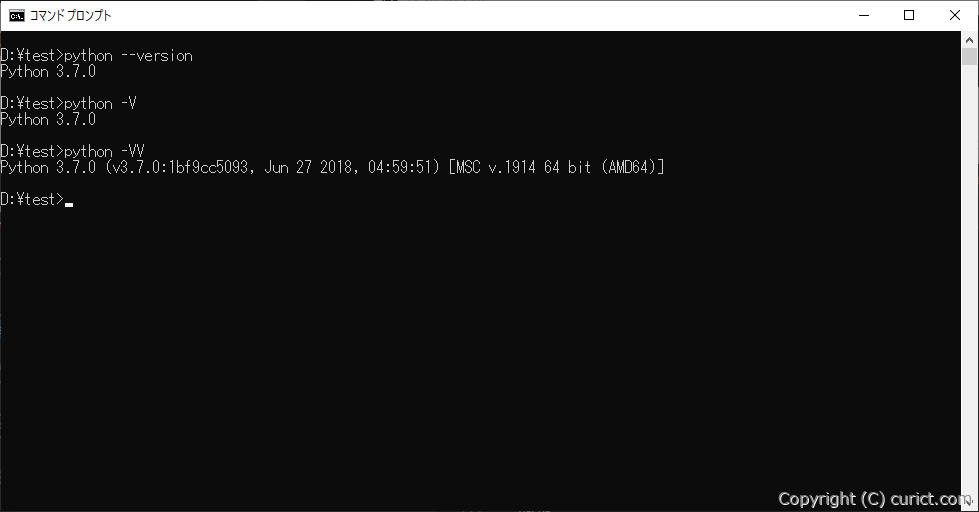
Pythonのバージョンを確認するコマンドは、ターミナルまたはコマンドプロンプトで「python –version」もしくは「python3 –version」と入力することで確認できます。
Pythonのバージョン確認方法
Pythonのバージョン確認にはいくつかの方法があります。以下にその手順をリスト化して説明します。
- コマンドラインでの確認: ターミナルやコマンドプロンプトで「python –version」を使用すると、現在インストールされているPythonのバージョンが表示されます。
- スクリプト内で確認: Pythonのインタプリタ内で「import sys」と「print(sys.version)」を実行すれば、より詳細なバージョン情報が得られます。
- 特定の環境での確認: Anacondaや仮想環境を使用している場合、「conda list python」や「pyenv versions」など、各ツールに特化したコマンドも活用可能です。
複数バージョンがインストールされている場合
システムに複数のPythonバージョンが存在する場合、どのバージョンが使用されているか混乱することがあります。以下の点に注意してください。
- デフォルトのバージョンを確認: 「which python」(macOS/Linux)や「where python」(Windows)で、優先的に実行されるPythonのパスを確認します。
- バージョン指定の実行: 実行時に「python3.9 script.py」のように具体的なバージョンを指定することで、誤ったバージョンの使用を防げます。
- 環境変数の設定: PATH環境変数を適切に設定し、意図したPythonバージョンが選択されるように調整します。
バージョン確認時のトラブルシューティング
Pythonのバージョン確認中にエラーや予期しない動作が発生することもあります。解決策を以下に示します。
- コマンドが認識されない場合: 「python」コマンドが見つからない場合は、Pythonが正しくインストールされているか、PATHに追加されているか確認します。
- 異なるバージョンが表示される場合: 別のPython実行ファイルが優先的に使用されている可能性があるため、「which python」などで確認します。
- 仮想環境内での確認: 仮想環境をアクティベートした後、「python –version」を再度実行して、正しいバージョンが適用されていることを確かめます。
ターミナルでPythonのバージョンを確認する方法は?
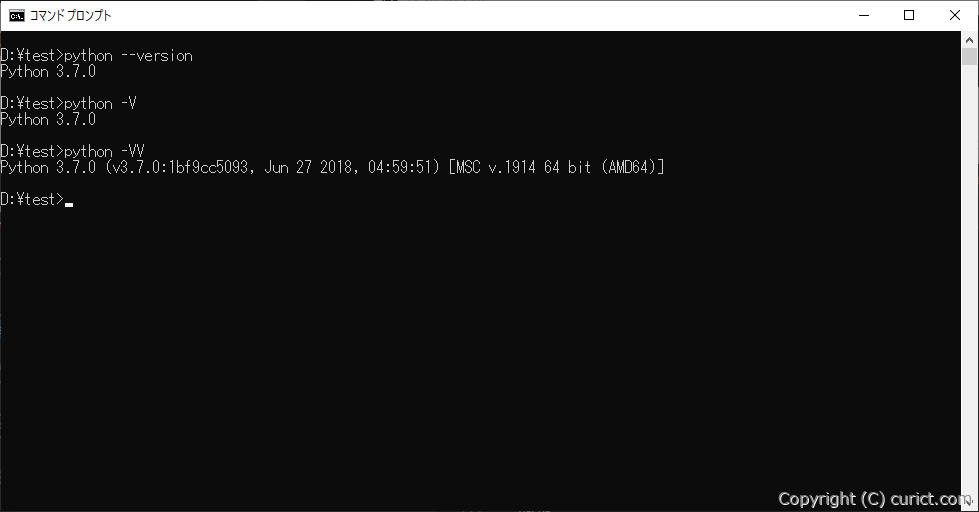
ターミナルでPythonのバージョンを確認するには、以下のコマンドを使用します:
bash
python –version
または
bash
python3 –version
Pythonのインストール状況を確認する方法
Pythonが正しくインストールされているか確認する手順は重要です。以下のリストを参考にしてください:
- ターミナルを開く:システムに応じて、ターミナルやコマンドプロンプトを起動します。
- コマンドを入力:「python –version」または「python3 –version」を実行して結果を確認します。
- エラーメッセージをチェック:エラーが出た場合、Pythonがインストールされていない可能性があります。
複数バージョンのPythonがある場合の対処法
複数のPythonバージョンがインストールされている環境では、どのバージョンが使用されているかを明確にする必要があります。以下の手順を試してください:
- パスを確認する:「which python」または「which python3」コマンドで、使用されるPythonの場所を特定します。
- 仮想環境を使用する:プロジェクトごとに異なるPythonバージョンを使うために仮想環境を構築します。
- シンボリックリンクを設定する:デフォルトで使用したいバージョンへのリンクを作成します。
最新バージョンへのアップデート手順
最新のPythonバージョンを使用することは、セキュリティと機能向上の観点から重要です。 アップデート方法を以下に示します:
- 公式サイトからダウンロード:https://www.python.org/ から最新版を取得します。
- パッケージマネージャーを使用する:macOSなら「brew」、Linuxなら「apt」などのツールを利用して更新を行います。
- 既存のバージョンを削除する:不要な古いバージョンをアンインストールし、システムを整理します。
Pythonが入っているか確認する方法は?
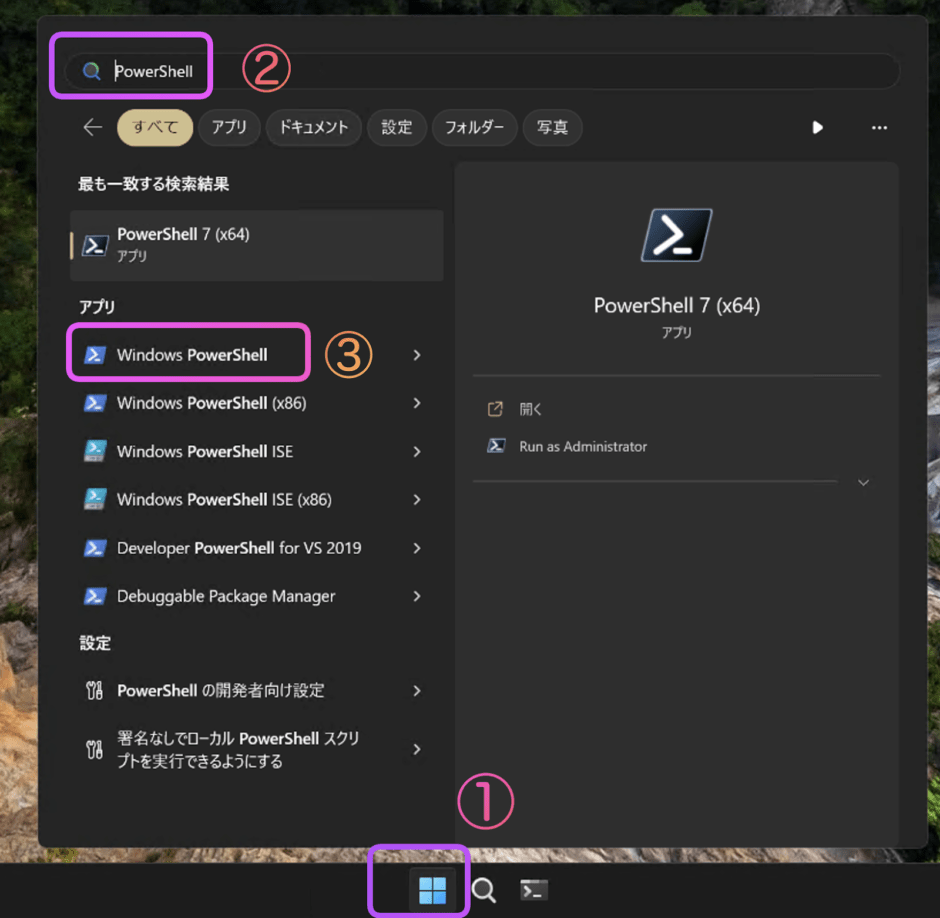
Pythonが入っているか確認する方法は、主にコマンドプロンプトやターミナルを使用して行います。以下の手順を実行することで確認できます:
1. コマンドプロンプトまたはターミナルを開きます。
2. 「python –version」または「python3 –version」と入力します。
3. Pythonがインストールされている場合、バージョン情報(例: Python 3.x.x)が表示されます。
Pythonのインストール状況を確認するための基本手順
Pythonが正しくインストールされているか確認するには、いくつかの方法があります。これにより、システム環境変数の設定も含めて正確な情報を得ることができます。
- コマンドプロンプトを開き、「where python」(Windows)または「which python」(macOS/Linux)でインストールパスを確認します。
- エラーメッセージが出た場合、Pythonがインストールされていないか環境変数に登録されていない可能性があります。
- Python公式サイトから再インストールし、インストーラーのオプションで「Add Python to PATH」を選択することを推奨します。
仮想環境でのPython確認方法
仮想環境を使用している場合、その環境ごとに異なるPythonバージョンがインストールされていることがあります。そのため、特定の仮想環境内での確認が必要です。
- 仮想環境をアクティブ化します。「source venv/bin/activate」(macOS/Linux)または「venvScriptsactivate」(Windows)を使用します。
- アクティブ化後、「python –version」を実行して仮想環境内のPythonバージョンを確認します。
- 複数の仮想環境がある場合、それぞれで同様の確認を行い、必要な依存関係が整っているかチェックします。
パッケージ管理ツールを使った確認方法
pipなどのパッケージ管理ツールを使うことで、Pythonに関連する追加情報を得られます。また、pip自体の存在もPythonのインストールを間接的に示します。
- ターミナルで「pip –version」を実行し、pipが利用可能か確認します。
- pipがインストールされていない場合、「ensurepip」モジュールを利用してpipをセットアップすることが可能です。
- 「pip list」を実行することで、現在インストールされているPythonパッケージ一覧を取得できます。
PowerShellでPythonのバージョンを確認する方法は?

PowerShellでPythonのバージョンを確認するには、以下のコマンドを使用します。PowerShellを開き、以下のコマンドを入力することで簡単に確認が可能です。
powershell
python –version
もしくは、
powershell
py -V
PowerShellでのPythonバージョン確認の基本手順
PowerShellでPythonのバージョンを確認するための基本的なステップを以下に示します。
- PowerShellを起動します。Windowsの検索バーから「PowerShell」と入力して開きます。
- プロンプトに「python –version」または「py -V」と入力し、Enterキーを押します。
- 表示された結果にはPythonのインストールされているバージョン番号が含まれます。
Pythonのパス設定について
Pythonのパスが正しく設定されていないと、コマンドが動作しない場合があります。これを防ぐために以下のポイントを確認してください。
- 環境変数のPathにPythonのインストールディレクトリが含まれているか確認します。
- システム環境変数を編集する際、「C:PythonXX」(XXはバージョン依存)のようなディレクトリが追加されていることを確かめます。
- PowerShellを再起動して、変更が反映されていることを確認します。
複数のPythonバージョンがある場合の対処法
複数のPythonバージョンがインストールされている場合、どのバージョンが使用されるかを制御することが重要です。その方法を以下にまとめます。
- 「py -0」というコマンドを実行することで、現在システムにインストールされているPythonのバージョン一覧を確認できます。
- 特定のバージョンを使用したい場合は、「py -3.x」といった形で指定します(例: 「py -3.9」)。
- デフォルトのPythonバージョンを変更したい場合は、「py.exe」の設定ファイル(py.ini)を編集します。
よくある質問
Pythonのバージョンを確認するにはどうすればよいですか?
コマンドプロンプトやターミナルを開き、シンプルに「python –version」または「python3 –version」と入力することで、現在インストールされているPythonのバージョンをすぐに確認できます。このコマンドは、システムに複数のPythonが存在する場合でも、デフォルトで使用されるPythonインタープリタのバージョンを表示します。また、出力結果には「Python X.X.X」のようにメジャーバージョン、マイナーバージョン、そしてパッチレベルが記載されます。
複数のPythonバージョンがインストールされている場合、特定のバージョンを確認する方法はありますか?
はい、その場合はフルパスを使って各Pythonの実行ファイルを指定することが効果的です。例えば、「/usr/bin/python3.9 –version」のように直接バージョン番号を含むコマンドを使用することで、特定のPython環境のバージョン情報を取得できます。さらに、pyenvなどのバージョン管理ツールを利用している場合、`pyenv versions`というコマンドを使うことでインストール済みのすべてのPythonバージョンを一覧表示することも可能です。
Pythonのバージョン情報が出力されない場合は何が原因ですか?
もしコマンドを入力してもPythonのバージョン情報が表示されない場合、それは主に環境変数PATHの設定に問題がある可能性があります。具体的には、Pythonがインストールされているディレクトリがシステムパスに追加されていないことが考えられます。また、コマンド名が間違っている(例: 「python」ではなく「py」など)ケースもありますので、まずコマンドのスペルやインストール状況を再確認してください。それでも解決しない場合、Pythonを再インストールすることで問題が解消されるかもしれません。
Pythonのバージョン確認はなぜ重要ですか?
Pythonのバージョンを確認することは、利用するライブラリやフレームワークとの互換性を確保するために非常に重要です。新しいバージョンではセキュリティ更新や新機能が追加されていますが、古いスクリプトが正常に動作しない可能性もあります。逆に、一部のツールは最新バージョンに対応していない場合もあります。したがって、プロジェクト開始時やトラブルシューティング時には、適切なバージョンを使用しているかを必ず確認することが推奨されます。







